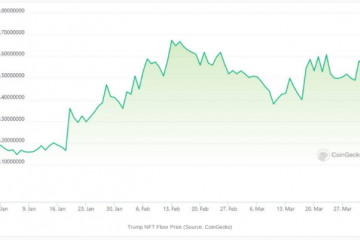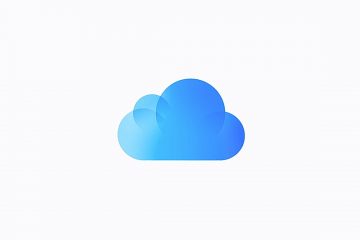Với tvOS 14.5, Apple đã giới thiệu cho người dùng tính năng cân bằng màu dựa trên iPhone cho các mẫu Apple TV 4K và HD. Nó tuyên bố mang lại khả năng tái tạo màu tốt nhất có thể với độ chính xác cao hơn và độ tương phản được cải thiện trên màn hình lớn.
Sự phức tạp của một số menu TV và khả năng không tương thích với phần cứng ghép nối như bảng điều khiển trò chơi có thể khiến bạn không thể chỉnh màu mặc định trên Apple TV. Và đây là nơi mà tùy chọn hiệu chuẩn này có ích.
Nhưng nó hoạt động như thế nào? Trước tiên, hãy hiểu các yêu cầu cơ bản về phần cứng và phần mềm.
Yêu cầu để sử dụng màu dựa trên iPhone tính năng cân bằng trên Apple TV
- Tính năng cân bằng màu không tương thích với iPhone cũ. Bạn phải sở hữu iPhone X hoặc kiểu máy mới hơn chạy iOS 14.5 để hiệu chỉnh màn hình thành công.
- Apple TV (2015) hoặc kiểu máy mới hơn với tvOS 14.5 mới nhất được cài đặt.
- Tắt chế độ hình ảnh có độ bão hòa cao chẳng hạn như sống động và thể thao để sử dụng tính năng này.
Tính năng mới của Apple TV giúp cải thiện chất lượng hình ảnh như thế nào?
Apple sử dụng mảng camera TrueDepth trên Face ID để hiệu chỉnh hình ảnh xuất hiện từ Apple TV. Do đó, chỉ những iPhone có Face ID mới tương thích với tính năng này.
iPhone có thể cảm nhận màu sắc mà nó có thể nhìn thấy từ màn hình. Và Apple TV sẽ so sánh nó với các thông số kỹ thuật tiêu chuẩn để điều chỉnh đầu ra video. Toàn bộ quá trình cho phép bạn tận hưởng cấu hình màu tiêu chuẩn ngành trên Apple TV mà không cần điều hướng qua cài đặt TV.
Tuy nhiên, điều chỉnh chỉ hoạt động với đầu ra video của Apple TV. Nếu bạn đã kết nối các thiết bị khác như Amazon Fire TV Stick hoặc bảng điều khiển trò chơi, TV sẽ trở về cài đặt mặc định của bạn để cung cấp đầu ra hình ảnh.
Cách sử dụng tính năng cân bằng màu tự động trên Apple TV với iPhone
- Giữ iPhone của bạn luôn mở khóa và ở gần. Mở Apple TV Cài đặt .

- Điều hướng đến menu Video và Âm thanh .
- Chọn Cân bằng màu trong trình đơn Hiệu chỉnh .

- Bạn sẽ nhận được thông báo trên iPhone của mình. Nếu bạn thấy thông báo’ Không bắt buộc ‘trên màn hình, thì Apple TV của bạn không cần hiệu chỉnh màu sắc.
- Apple TV sẽ yêu cầu bạn giữ màn hình iPhone ngang với Tivi. Giữ nó trong khu vực được đánh dấu cách màn hình khoảng 1 inch.

- Tiếp theo, TV sẽ điều chỉnh cài đặt màu sắc.
- Chọn Xem kết quả để xem phần-màn hình hiển thị so sánh thông qua hình ảnh trước và trước.

Hình ảnh lịch sự: Apple.com
Phải làm gì nếu cân bằng màu của Apple TV không hoạt động?
Nhiều Reddit và người dùng Diễn đàn Apple đã phàn nàn về việc tính năng này không hoạt động trên Apple TV của họ. Dưới đây chúng tôi đã tổng hợp danh sách tất cả các giải pháp khả thi phù hợp với chúng.
- Tính năng cân bằng màu của Apple TV sẽ không hoạt động với HDR +. Nếu bạn có HDR + trên TV, hãy tắt nó đi. Hiệu chỉnh và bật lại.
- Nếu TV của bạn hỗ trợ Dolby Vision, tính năng này sẽ không hoạt động vì nó đã được phân loại màu theo cấu hình Dolby Vision.
- Một số người dùng có thể giải quyết vấn đề sự cố bằng cách chuyển từ màu sắc 422 sang màu 420 trong cài đặt đầu ra video trên Apple TV của bạn.
Một số người có thể phàn nàn rằng tính năng mới này không phù hợp với các công cụ hiệu chuẩn chuyên nghiệp. Nhưng họ đang thiếu toàn bộ điểm ở đây. Tính năng cân bằng màu sắc của Apple hướng đến sự tiện lợi và tập trung vào nỗ lực tối thiểu cần thiết từ phía người dùng.
Một Joe trung bình không gây rối với cấu hình màu mặc định của TV. Một số người có thể vào Cài đặt và chỉnh sửa cài đặt hình ảnh, nhưng chắc chắn đây không phải là tách trà của tất cả mọi người.
Bạn đã thử tính năng cân bằng màu mới trên Apple TV chưa? Kinh nghiệm của bạn cho đến nay như thế nào? Tắt âm thanh trong phần nhận xét bên dưới.
Bạn cũng muốn đọc các bài đăng này: